惠普重装系统图解教程
- 分类:win8 发布时间: 2016年11月27日 12:00:01
惠普重装系统你们会发现u盘启动有一些和其他笔记本不一样的东西,所以在惠普系统重装方法明显与别的系统不一样,那惠普重装系统的步骤又是怎样的呢?会比较有难度吗?不是的,惠普系统重装其实也很简单的,下面小编就为你演示一下惠普系统重装操作流程。
hp电脑有个特殊的功能就是,按Esc键,就会出现 startup menu (启动菜单)如图:每个键的功能都有其说明。
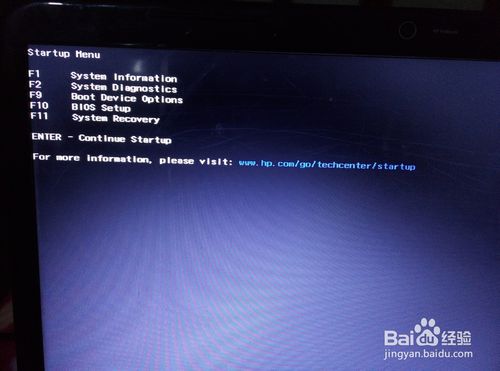
惠普重装系统图解教程图1
这里小编直接按F9进入引导设备的选择界面,同样也可以F10进入BIOS菜单进行设置。
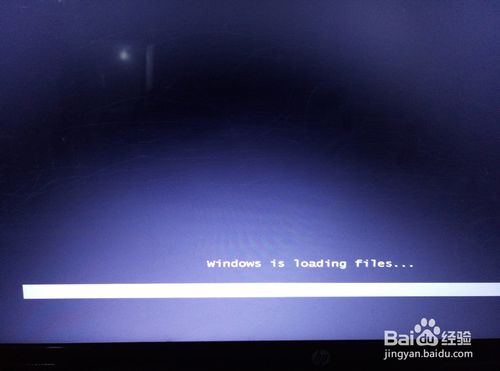
惠普重装系统图解教程图2
选择usb hard drive,然后回车,系统直接从u盘启动。进入界面如图:
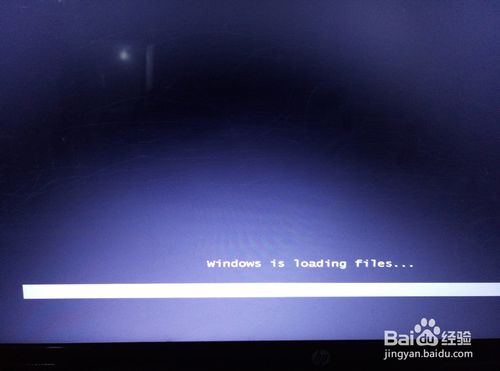
惠普重装系统图解教程图3
重装系统
随后进入条款接受界面如图:

惠普重装系统图解教程图4
选择windows安装方式。如果需要格式化c盘,选择自定义安装,这里小编介绍下自定义安装。

惠普重装系统图解教程图5
进入驱动器选择界面,单击“驱动器选择(高级)”如图

惠普重装系统图解教程图6
格式化系统盘如图:格式化,然后下一步

惠普重装系统图解教程图7
进入系统自动安装过程,这一过程,咱们不需要做任何事情,只需保证电脑不断电就行。

惠普重装系统图解教程图8
系统安装完成后进入windows设置界面如图所示,根据提示设置windows更新,windows时间。
系统提示正在完成你的设置。随后他会自动关机,如图:

惠普重装系统图解教程图9
系统安装完成,自动进入系统。

惠普重装系统图解教程图10
以上就是惠普重装系统图解教程的全部内容了,看到这里的时候,你就知道小编是没有欺骗大家的了,惠普系统重装就是那么地简单的,只是惠普系统重装与其他的品牌系统重装有一点点的差异不同而已,不必大惊小怪的。下期我们将学习如何进入bios设置。
猜您喜欢
- 电脑蓝牙连接手机,详细教您手机蓝牙怎..2018/08/30
- 红蜻蜓截图软件,详细教您怎么使用红蜻..2018/05/17
- 重装镜像win7系统操作步骤2017/04/17
- 制作2008r2启动u盘教程2018/12/04
- 装系统的步骤,详细教您U盘装win8系统..2017/12/29
- bios恢复出厂设置,详细教您恢复出厂教..2018/08/17
相关推荐
- chm格式,详细教您chm文件怎么打开.. 2018-09-07
- 电脑手机,详细教您手机和电脑怎么互传.. 2018-04-20
- 鼠标左键单击变双击,详细教您鼠标左键.. 2018-07-26
- 笔者教你手机怎么连接电脑上网.. 2018-12-12
- 电脑教程:手机百度贴吧怎么清空浏览历.. 2017-11-09
- EZ一键重装系统使用教程 2016-11-09



